オクルーダ ボックスを作成する
オクルーダ ボックスは、他のオブジェクトの背後にあるオブジェクトを遮蔽し、それらを隠すことができるギズモ ユニットです。たとえば、建築シーンの内装をレンダリングする場合は、壁または部屋の背後にあるオブジェクトを遮蔽して、表示されないように隠すことができます。オクルーダ ボックスを使用すると、光源とオブジェクトの間にオクルーダが配置されている場合に、ライトのシャドウ キャスティングを遮蔽することができます。オクルージョン カリングを使用すると、最終的なレンダリング フレームに視覚的な影響を与えないシャドウやオブジェクトをレンダリングする必要がなくなるため、パフォーマンスが大幅に改善され、重要度の高い他のオブジェクトやエフェクトのレンダリングにハードウェア リソースを振り分けることが可能になります。
また、地表システムやパーティクル エフェクト システムのセクションも遮蔽されます。オクルージョン カリングは、ビューポートに表示されないオブジェクトのレンダリングに時間がかかる場合にレンダリングを最適化できる優れたツールです。
Stingray ではオクルージョン カリングにフラスタム カリングを使用します。最初に球カリングを実行して、ワールド空間内のオブジェクトの球半径に対してフラスタム プレーンをチェックします。球テストに合格したオブジェクトには Oobject-Oriented Bounding Box (OOBB)カリングが適用され、フラスタム プレーンに対してオブジェクトの境界がテストされます。最後に、フラスタム - OOBB テストに合格したオブジェクトがレンダリングされます。Stingray のフラスタム カリングの詳細については、こちらを参照してください。
壁の内側、天井や床の内側、屋外シーン内の大きな建造物やブロックしているオブジェクトの内側のようなシーン内の大きな遮蔽サーフェスを基準として、オクルーダ ボックスを配置することを検討する必要があります。最適な方法でオクルーダを配置して、表示されないオブジェクトがレンダリングされないようにするには、ユーザのビューポートや、シーン内のライトを常に考慮してください。レベル エディタ内のオクルーダ ボックスの動作をプレビューするには、ギズモをオフにして、遮蔽動作を観察します。
通常のユニット メッシュをオクルーダとして使用することもできます。そのためには、Unit Editor 内でユニット メッシュを開き、Properties パネル内で該当するメッシュの Occluder オプションを有効にします。ユニットをオクルーダにすることができますが、オクルーダ ボックスを手動で配置する方が便利です。Stingray で遮蔽されるのは、オクルーダの境界ボックスの側面の 1 つで完全に覆われているオブジェクトのみだからです。2 つの独立したオクルーダの側面によって覆われていても、1 つのオクルーダの側面で完全に覆われていないオブジェクトは、引き続きレンダリングされます。また、Stingray ではシーン内の最大のオクルーダのみが考慮されます。シーン内に多数の小さいオクルーダがある場合、Stingray はその中のすべてではなく、数個のみを考慮します。
次のいずれかの操作を行います。
- メイン メニュー バーで Create > Occluder Box を選択します。
- Create ウィンドウ(Window > Create)で Helpers タブに切り替えて、Rendering セクションで Occluder Box を選択します。
レベル ビューポートで、カリングするユニットの前面にオクルーダ ボックスを配置して、オクルーダ ボックスの側面の 1 つがユニットのメッシュを覆うようにします。
オクルーダ ボックスは透明な黄色のボックスです。プロジェクトを実行すると、表示されなくなります。
ユニットを完全に覆うようにオクルーダのスケールを調整します。ユニットの境界を覆うようにボックスを調整すると、ユニットはカリングされ、ビューポートに表示されなくなります。他のオブジェクトがオクルーダ ボックスの境界内に入っている場合は、遮蔽されたメインのユニットと一緒にそのオブジェクトもカリングされます。
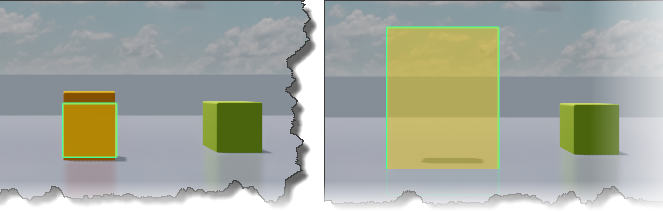
レベルの再生テストでは、カリングされたユニットがカメラの範囲に含まれている場合、そのユニットは表示されません。